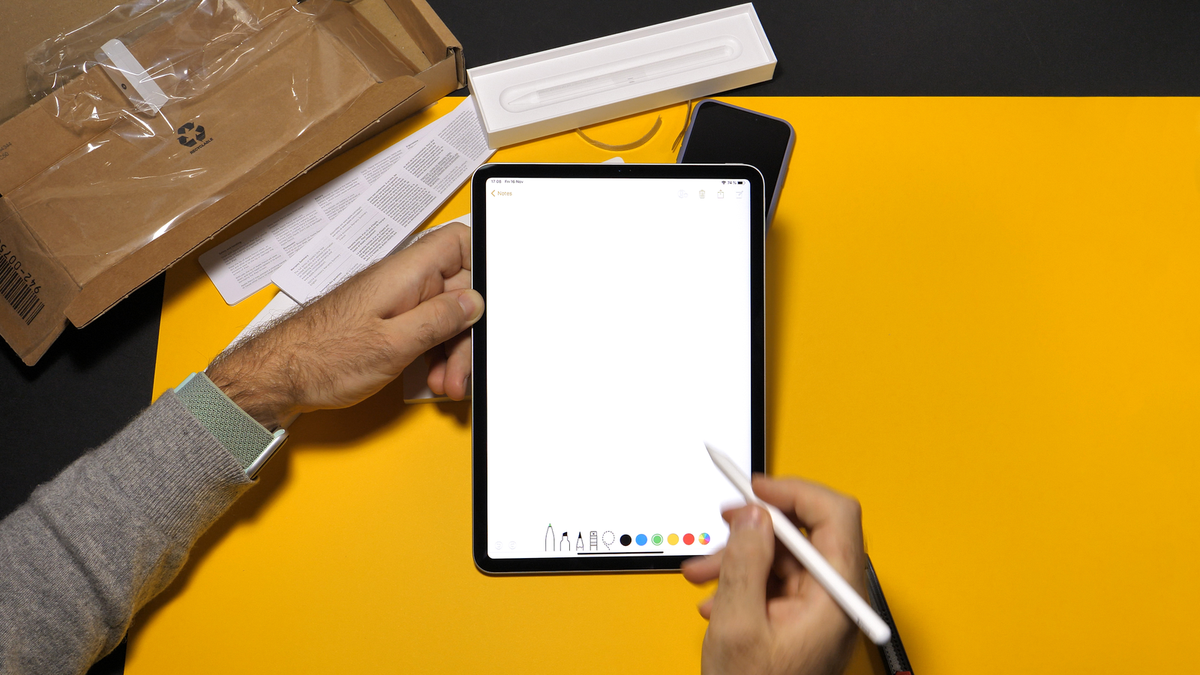
Cho dù bạn là sinh viên hay chỉ cần một nơi để gửi gắm những suy nghĩ của mình, các ứng dụng ghi chú là cách hoàn hảo để giữ cho thông tin của bạn được ngăn nắp. Dưới đây là những bản chúng tôi thích nhất, cùng với một số lưu ý về lý do tại sao chúng lại thành công.
Tìm kiếm gì trong Note-Tạo ứng dụng cho iPad
Mặc dù các ứng dụng ghi chú này đều có giá dưới 10 đô la, nhưng không có hai ứng dụng nào giống nhau về chức năng hoặc giao diện của chúng. Vì vậy, trước khi chúng ta bắt đầu xem xét chúng, đây là những gì chúng ta mong đợi:
- Hỗ trợ viết tay: Các ứng dụng tốt nhất cho phép bạn sử dụng bút cảm ứng như Apple Ngoài bàn phím, bút chì còn có thể ghi chú theo cách mà bạn cảm thấy thoải mái nhất. Tốt nhất, chúng cũng nên có chức năng tìm kiếm văn bản viết tay, vì vậy bạn có thể tìm kiếm các từ khóa hoặc cụm từ và tìm chúng khi bạn cần chúng nhất. Và sẽ không có hại gì khi các ứng dụng này cung cấp chú thích PDF, từ chối lòng bàn tay và khả năng chuyển đổi văn bản viết tay thành văn bản đã nhập.
- Thiết kế: Có một lý do tại sao ghi chú dán là thiết bị ghi chú phổ biến trong nhiều thập kỷ — chúng cho phép bạn ghi thông tin của mình nhanh chóng và chúng không gây cản trở. Note-phần mềm thực hiện không được bất kỳ khác nhau. Các ứng dụng tốt nhất sẽ giúp bạn dễ dàng mở ghi chú, bắt đầu nhập và truy cập các công cụ chỉnh sửa nếu cần.
- Tùy chọn Nhập / Xuất: Tỷ lệ cược là, bạn sẽ nhập và xuất tệp vào ứng dụng tại một thời điểm nào đó, vì vậy hãy đảm bảo ứng dụng bạn chọn hỗ trợ các loại tệp bạn thường sử dụng. Hầu hết cho phép bạn nhập các tệp PDF và tệp Microsoft Office, đồng thời xuất qua email, iCloud và các tùy chọn của bên thứ ba như Dropbox, OneDrive và Google Drive.
- Tổ chức tài liệu: Điều duy nhất tồi tệ hơn là không thể ghi chú khi bạn cần là khi bạn không thể tìm thấy chúng. Các ứng dụng phải có một hệ thống tổ chức tại chỗ có thể tùy chỉnh và dễ dàng tìm kiếm.
- Tùy chọn tùy chỉnh: Ai nói ghi chú phải nhàm chán? Mỗi ứng dụng trong bản tổng hợp của chúng tôi đều cung cấp nhiều tùy chọn màu sắc và chiều rộng bút, nhưng những ứng dụng chúng tôi thích nhất cung cấp các tính năng bổ sung, như bút đánh dấu, lựa chọn phông chữ, thay đổi kích thước văn bản và hình ảnh, tùy chọn nền giấy (như giấy vẽ đồ thị) và khả năng kéo và thả phương tiện truyền thông ngay từ trang web.
Nhìn chung tốt nhất: Đáng chú ý
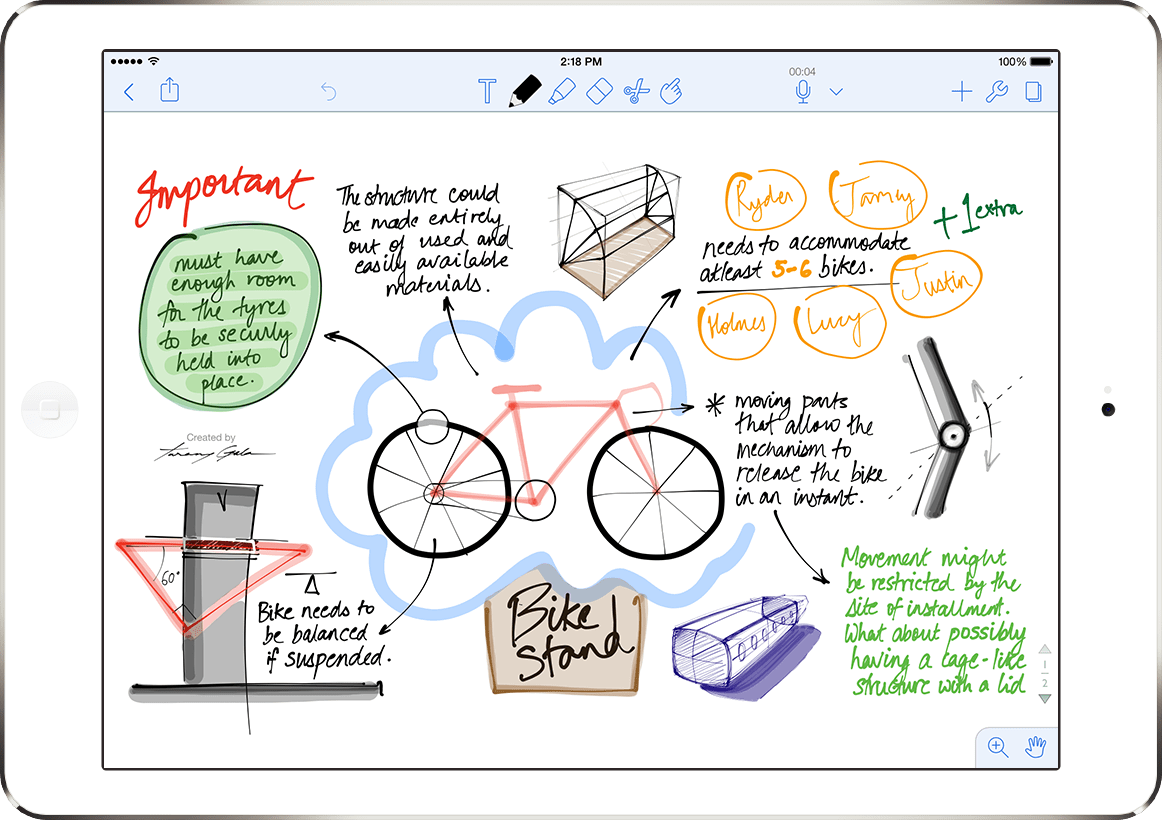
Đáng chú ý ($8.99) là ứng dụng ghi chú iPad mạnh mẽ, thú vị và toàn diện nhất. Giao diện của nó sạch sẽ, trực quan và không gây cản trở. Hai cột trên trang chính hiển thị ghi chú của bạn ở một bên và các thư mục tổ chức và bộ chia của bạn ở bên kia, trong khi các thanh công cụ trên cùng và dưới cùng cho phép bạn truy cập các ghi chú mới và các cài đặt khác. Hỗ trợ nhập tệp PDF và Office, cùng với Dropbox, Google Drive, iCloud và các tùy chọn xuất của bên thứ ba khác giúp việc chia sẻ ghi chú của bạn dễ dàng như trước đây khi bạn chuyển chúng trong lớp.
Tính năng đáng chú ý cho phép bạn nhập ghi chú bằng bàn phím, viết chúng bằng bút cảm ứng hoặc sử dụng cả hai. Và các tùy chọn giấy có thể tùy chỉnh — như lưới, dấu chấm, nền trơn, hoặc thậm chí có kết cấu hoặc màu — nhất định sẽ làm cho các ghi chú Hóa học hữu cơ của bạn có tổ chức và thú vị hơn. Bắt đầu tùy chỉnh phông chữ, màu sắc và kích thước bút để đặt trên giấy kẻ ô vuông đó và đừng quên thêm vào một số ảnh GIF để có thước đo tốt.
Các tùy chọn bố cục của ứng dụng làm cho trải nghiệm người dùng trở nên tuyệt vời hơn. Bạn có thể thay đổi kích thước văn bản và hình ảnh, mở một thanh bên để xem nhiều trang hoặc các ghi chú tham khảo khác mà bạn có thể đã mở, và thậm chí có một ứng dụng khác mở trong màn hình chia nhỏ. Điều này giúp bạn dễ dàng kéo một hình ảnh trực tiếp từ web vào tài liệu đang mở và bắt đầu vẽ trên đó. Nó khiến bạn tự hỏi tại sao tất cả công nghệ này không dễ sử dụng.
Rắc rối duy nhất trong một ứng dụng hoàn hảo khác là họ yêu cầu $1.99 để mở khóa tính năng nhận dạng chữ viết tay, cho phép bạn tìm kiếm các ghi chú viết tay của mình và chuyển nó thành văn bản đã nhập để đọc dễ dàng hơn. Các ứng dụng khác làm điều này tự động, vì vậy điều này thật đáng thất vọng. Tuy nhiên, nó cung cấp một tính năng mạnh mẽ bù đắp cho nó: khả năng ghi âm trong ứng dụng và đồng bộ hóa chúng với bất kỳ thứ gì bạn viết hoặc nhập, cho phép bạn phát lại những khoảnh khắc quan trọng, chẳng hạn như bài giảng trên lớp và xem chính xác những lưu ý bạn đã ghi khi giáo sư đưa ra quan điểm tuyệt vời về Kinh tế học Voodoo.
Phần mềm của Notability chạy mượt mà như bơ. Mọi thứ bên trong ứng dụng đều được suy nghĩ kỹ càng và điều đó khiến bạn muốn tìm lý do chỉ để mở nó ra và sử dụng. Đó là một sự lựa chọn tuyệt vời cho tất cả người dùng, cộng với nó dưới 10 đô la.
Ứng dụng ngân sách tốt nhất: Apple Ghi chú
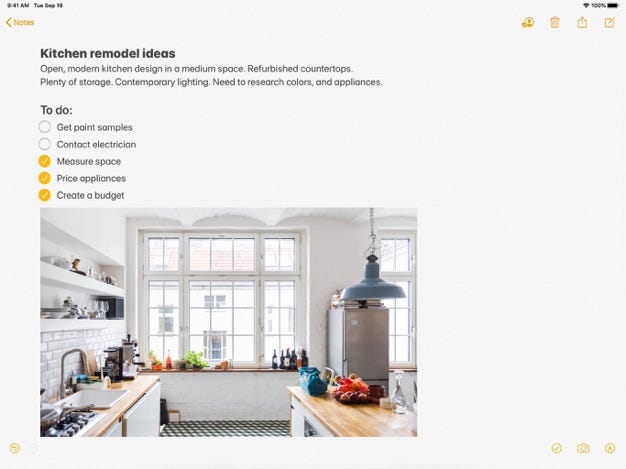
Apple Notes (Miễn phí) là một ứng dụng ghi chú cơ bản, nhưng nó hoạt động rất tốt nên rất đáng để trả tiền. Nó có AppleThiết kế tối giản của thương hiệu, giúp bạn dễ dàng mở ghi chú và bắt đầu viết mà không gặp bất kỳ rắc rối nào. Ứng dụng giúp bạn dễ dàng truy cập các công cụ để tùy chỉnh văn bản, nhập và xuất, và chắc chắn đó là tính năng tốt nhất: cộng tác thời gian thực. Đây là một tính năng mà ngay cả nhiều ứng dụng trả phí cũng không cung cấp được.
Ứng dụng có chức năng tìm kiếm chữ viết tay tuyệt vời. Nó hoạt động tốt trong thử nghiệm, ngay cả với chữ viết tay khủng khiếp của chúng tôi. Tính năng này là điều bắt buộc nếu bạn có rất nhiều ghi chú và đang cố gắng tìm cái mà bạn đã viết một câu chuyện cười (vừa phải) hài hước. Bạn cũng có thể nhập mật khẩu trên ghi chú của mình để giữ an toàn cho những câu chuyện cười hài hước nhất của bạn khỏi những con mắt tò mò.
Nếu bạn không cần hàng tấn chuông và còi, không có lý do gì để không sử dụng Notes. Phần mềm có tất cả các tính năng cơ bản mà mọi người cần và một số tính năng bổ sung thú vị, như cộng tác và tìm kiếm chữ viết tay. Nó cũng được bao gồm trên tất cả các thiết bị iOS, vì vậy rất có thể bạn đã cài đặt nó.
Ứng dụng tốt nhất cho tổ chức: GoodNotes 5
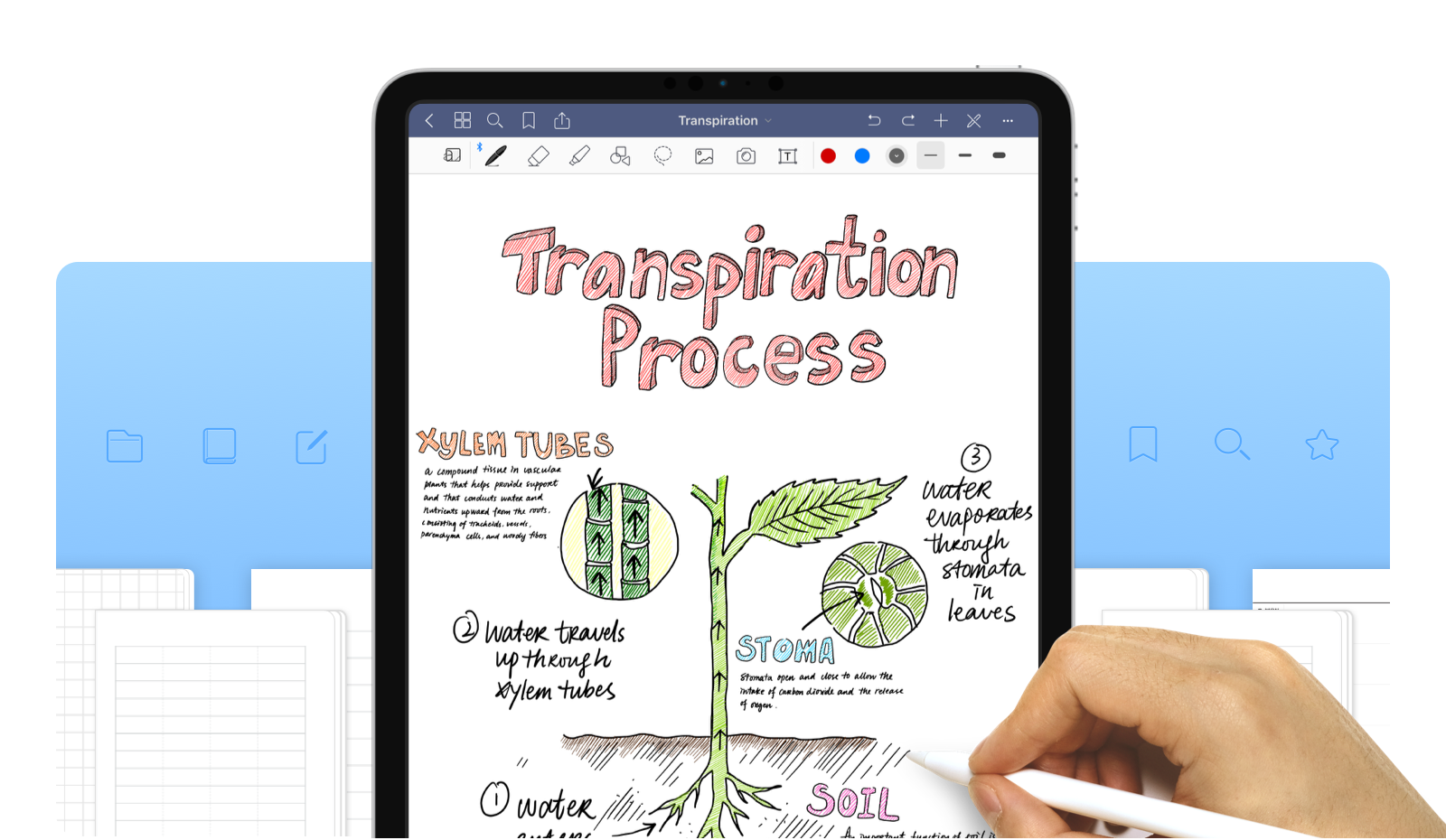
GoodNotes 5 ($7.99) là ấn tượng và đẹp. Đó là sự lựa chọn rõ ràng cho bất kỳ ai đánh giá cao các tùy chọn tổ chức và tùy chỉnh thông minh. Nó hỗ trợ tính năng từ chối lòng bàn tay, đánh máy và viết bằng bút stylus, chú thích PDF, người dùng thuận tay trái (woohoo!) Và thậm chí có thể chuyển đổi các từ viết tay thành văn bản đã nhập. Nó cũng cung cấp khả năng tương thích bút stylus rộng rãi, đáp ứng những người không thích Apple Bút chì.
Từ bảng điều khiển của ứng dụng, bạn có thể sắp xếp sổ tay của mình thành các danh mục và danh mục phụ, đồng thời áp dụng các bìa sáng tạo cho sổ tay của bạn để chứng minh chính xác bạn giỏi hơn bạn bè của mình đến mức nào. Khi mở ghi chú mới, bạn có thể nhập tệp (như PDF) hoặc mở tài liệu mới trống và áp dụng mẫu nền giấy, như biểu đồ hoặc giấy lót tiêu chuẩn. Bạn thậm chí có thể tạo các mẫu của riêng mình để sử dụng hoặc dành hàng giờ để xem qua tất cả các mẫu giấy tuyệt vời mà bạn có thể mua trên Etsy.
GoodNotes có một công cụ nhận dạng hình dạng giúp phát hiện khi bạn vẽ một hình dạng và làm cho nó trông đẹp và gọn gàng (bởi vì, thành thật mà nói, không ai có thể vẽ một hình tròn hoàn hảo). Nó thậm chí còn hoạt động để gạch chân hoặc tô sáng các từ, vì vậy bạn sẽ không phải lo lắng về việc chúng bị cong và làm cho các từ hiện có không thể đọc được.
Menu tùy chọn bút cho phép bạn tạo màu tùy chỉnh và độ rộng dòng cho bút cảm ứng của mình hoặc chọn một từ cài đặt trước. Bạn cũng có thể chọn sử dụng bút máy cảm ứng áp lực hoặc bút bi nếu độ nhạy áp suất không phải là vấn đề lớn đối với bạn. Và công cụ lasso tiện dụng cho phép bạn chọn văn bản hoặc hình ảnh và chỉnh sửa, thay đổi kích thước hoặc định vị lại chúng.
GoodNotes rất tốt cho sinh viên. Bạn có thể mở nhiều sổ ghi chép và chuyển đổi giữa chúng hoặc để trình duyệt của bạn mở ở chế độ chia đôi màn hình. Sau khi viết xong, bạn có thể xuất ghi chú qua email hoặc các ứng dụng của bên thứ ba, chẳng hạn như Google Drive. Nhìn chung, GoodNotes có đầy đủ các tính năng cho phép kiểm soát chi tiết cách các ghi chú của bạn trông và cách chúng được tổ chức. Không có tính năng nào bị bỏ sót!
Tốt nhất cho nhiều ngôn ngữ: Giá ghi chú

Nếu bạn là người song ngữ, chúng tôi có tin tốt cho bạn: Giá ghi chú ($9.99) có tính năng nhận dạng chữ viết tay cho hơn 65 ngôn ngữ. Mặc dù điều này có thể là quá mức cần thiết đối với một số người, nhưng đó là một kỳ tích đáng kinh ngạc đối với sinh viên ngôn ngữ và người đa ngôn ngữ. Có thể chuyển chữ viết tay của bạn thành văn bản viết là một điều may mắn đối với hầu hết chúng ta và giúp bạn bớt xấu hổ hơn nếu phải chia sẻ ghi chú của mình với người khác.
Bạn cũng có thể ghi lại các bản ghi âm giọng nói cùng với bất kỳ ghi chú nào bạn ghi, bao gồm cả các bản ghi bạn thực hiện trên Giá ghi chú của mình Apple Watch ứng dụng, làm cho nó trở thành một công cụ mạnh mẽ cho sinh viên bận rộn hoặc bất kỳ ai có nhiều cuộc họp công việc.
Bạn có thể chia màn hình của mình giữa kệ ghi chú và một ứng dụng khác hoặc nhập các tệp, chẳng hạn như PDF, để chú thích nó. Nếu bạn cần chia sẻ ghi chú của mình với bạn cùng lớp hoặc đồng nghiệp, bạn có thể dễ dàng thực hiện việc này thông qua iCloud và các nguồn của bên thứ ba như OneDrive, Google Drive, Dropbox và Evernote.
Đề cập danh dự: Qrayon Cardflow +, Google Keep và Microsoft OneNote
Nếu không có cái nào trong số này làm nổi con thuyền của bạn hoặc nếu bạn đang tìm kiếm thứ gì đó phục vụ cho một nhu cầu cụ thể hơn, hãy xem liệu một trong những đề cập danh dự của chúng tôi có phù hợp hơn không:
- Qrayon Cardflow +: ($ 14,99) Tùy chọn này có thiết kế thẻ chỉ mục độc đáo, khiến nó trở nên tuyệt vời cho bất kỳ ai từ sinh viên đến nghệ sĩ bảng phân cảnh. Tuy nhiên, ở mức 14,99 đô la, nó khá đắt.
- Google Keep: (Miễn phí) Là một phần của G Suite của Google, bạn có thể dễ dàng tạo danh sách kiểm tra, nhập ghi nhớ hoặc vẽ và viết trên hình ảnh. Chức năng này là cơ bản, nhưng đó là một lựa chọn chắc chắn vì nó miễn phí.
- Microsoft OneNote: (Miễn phí) Nếu bạn là một người dùng Microsoft Office cuồng nhiệt, OneNote là sự lựa chọn rõ ràng. Vẽ hoặc viết bằng bút cảm ứng hoặc ngón tay của bạn và dễ dàng cộng tác với bạn bè.
